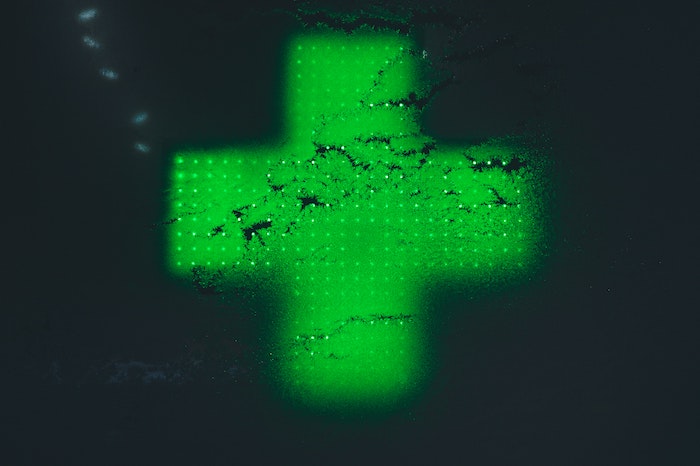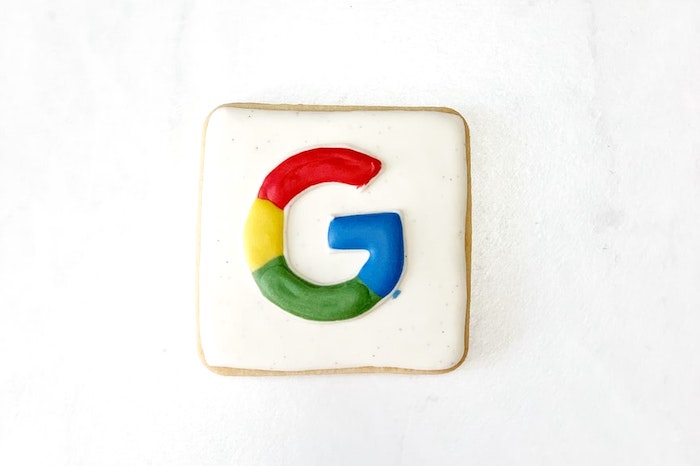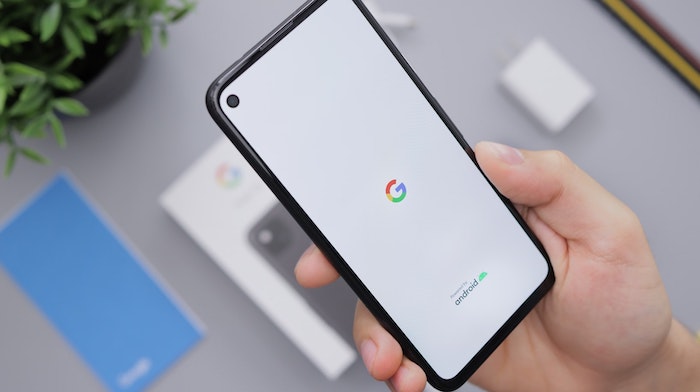Cara Transkripsi Voice Memo iPhone Mudah dengan Mojiokoshi-san
7 Juni 2025


Saya ingin mentranskripsi audio yang direkam dengan Voice Memo iPhone, bagaimana caranya?
Voice Memo iPhone memungkinkan Anda merekam dengan mudah di ponsel. Karena tidak memerlukan perangkat khusus seperti perekam IC, Anda dapat merekam kapan saja dengan mudah, baik untuk momen mendadak, pekerjaan, maupun penggunaan sehari-hari.
Namun, Voice Memo tidak memiliki fitur "transkripsi".
- Membutuhkan transkripsi untuk notulen rapat
- Merekam untuk bukti, tetapi ingin menyimpannya dalam bentuk teks juga
- Ingin mengubahnya menjadi teks karena tidak tahu data apa itu
- Menginginkan draf naskah untuk subtitle YouTube
Dan lain-lain, ada banyak kasus di mana Anda ingin mentranskripsi rekaman Voice Memo.
Kali ini, kami akan memperkenalkan cara mudah mentranskripsi Voice Memo iPhone menggunakan "Layanan Transkripsi AI: Mojiokoshi-san" hanya dengan ponsel Anda.
Semuanya selesai hanya dengan iPhone, jadi sangat mudah. Silakan coba!

[Gratis] Layanan Transkripsi AI Rekomendasi untuk Voice Memo iPhone

Untuk mengubah file audio yang direkam dengan Voice Memo iPhone menjadi teks, "Mojiokoshi-san" adalah pilihan terbaik!
"Mojiokoshi-san" adalah layanan AI yang dapat mengubah audio, video, gambar, dan PDF menjadi teks dengan kecepatan tinggi dan akurasi tinggi menggunakan AI terbaru.
Siapa pun dapat menggunakannya langsung dari browser dengan pengoperasian yang mudah.
Dengan mesin AI pengenalan suara terbaru "PerfectVoice", Anda dapat:
- Menyelesaikan transkripsi audio panjang hanya dalam 10 menit
- Mendukung 100 bahasa asing
Anda dapat menggunakannya secara bebas dalam berbagai skenario.
Dan "Mojiokoshi-san" gratis!
Anda dapat mentranskripsi audio hingga 3 menit tanpa perlu registrasi atau login, jadi jika Anda ingin mentranskripsi audio Voice Memo iPhone, mengapa tidak mencoba "Mojiokoshi-san" terlebih dahulu?
Bagaimana Cara Memasukkan Suara dan Menyimpan Data dengan Voice Memo iPhone?
Merekam Rapat dan Wawancara dengan Voice Memo iPhone Sangat Mudah

Cara termudah untuk merekam audio seperti rapat, wawancara, atau kuliah adalah dengan menggunakan Voice Memo iPhone.
Dengan iPhone, siapa pun dapat merekam dengan mudah menggunakan Voice Memo yang sudah terinstal secara default.
Pengoperasiannya lebih mudah dipahami dibandingkan Voice Memo di ponsel Android, dan Anda dapat merekam dengan kualitas suara tinggi.
File audio yang direkam dengan Voice Memo iPhone,
layanan transkripsi AI.Merekam dengan Voice Memo di iPhone
Untuk mentranskripsi audio dari Voice Memo, Anda memerlukan data yang direkam dengan Voice Memo.
Mari kita ulas cara merekam dengan Voice Memo terlebih dahulu.
Mulai "Voice Memo"
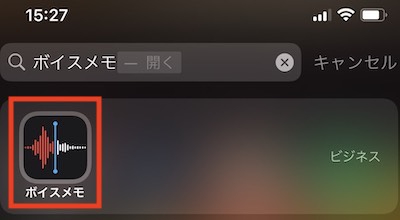
Jika Anda tidak tahu di mana Voice Memo berada, cari "Voice Memo" di kotak pencarian. Kemudian ikon Voice Memo akan muncul, ketuk itu.
Ketuk tombol merah di bagian bawah layar untuk merekam audio
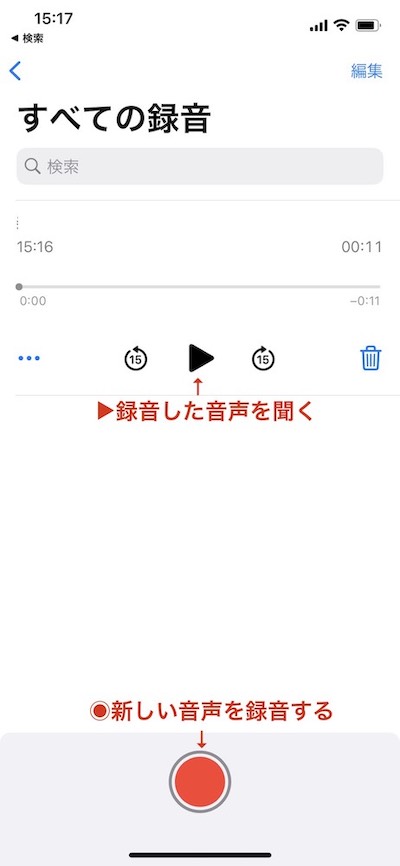
Untuk merekam audio baru, ketuk "◉".
Untuk memutar audio yang sudah direkam, Anda dapat mendengarkan audio dengan mengetuk "▶︎" pada data yang direkam.
Simpan data yang ingin ditranskripsi
Audio yang direkam dengan Voice Memo tidak dapat dibuka di aplikasi lain selain "Voice Memo" apa adanya.
Simpan data yang ingin ditranskripsi ke lokasi lain.
Menyimpan data rekaman yang ingin ditranskripsi
Ketuk "..."
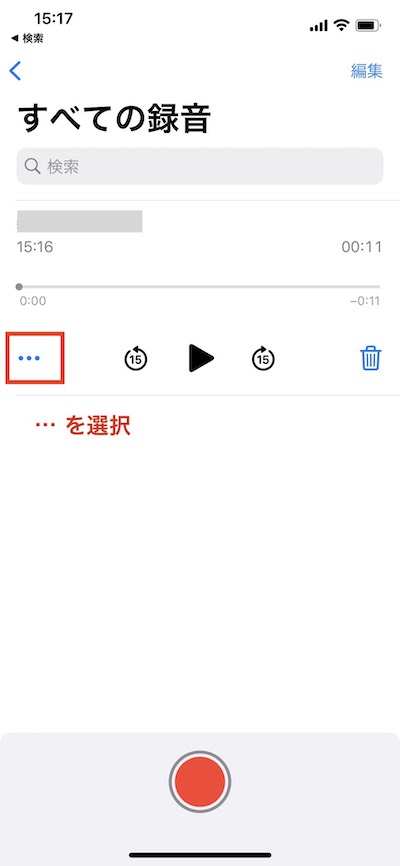
Pilih "Simpan ke File"
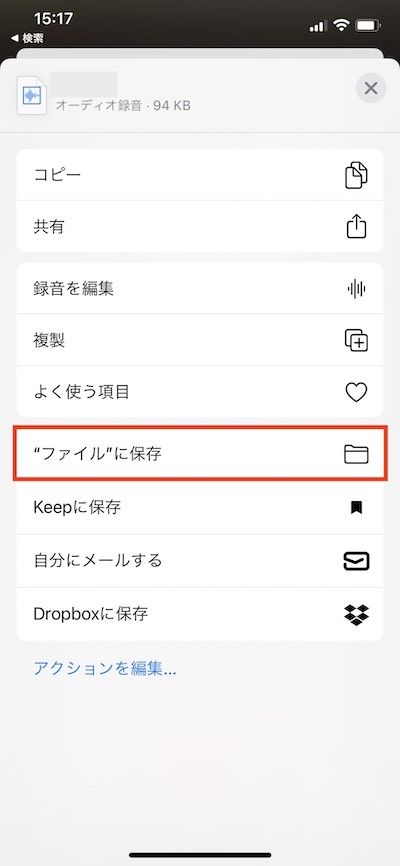
Saat Anda mengetuk "...", menu akan muncul. Karena Anda ingin menyimpan data rekaman, pilih "Simpan ke File".
Simpan ke "iCloud Drive" atau "Di iPhone Ini"

Anda dapat menyimpan data di iCloud Drive atau di iPhone ini, keduanya tidak masalah.
Silakan simpan ke lokasi yang mudah Anda gunakan.
Setelah data disimpan, persiapannya selesai. Sekarang kita akan mulai mentranskripsi.
Mentranskripsi Voice Memo
Buka Mojiokoshi-san di browser web
Situs Resmi: Mojiokoshi-san
https://mojiokoshi3.com

Unggah file yang ingin ditranskripsi
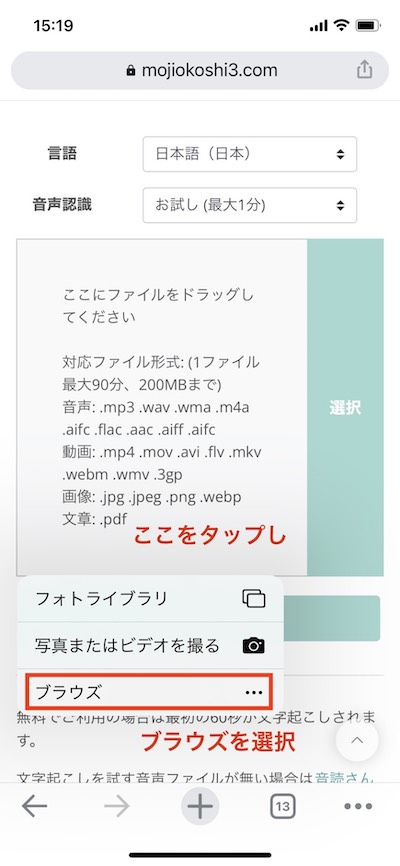
Gulir ke bawah halaman dan pilih layar untuk mengunggah file.
Ketuk bagian unggah untuk menampilkan menu.
Pilih "Jelajahi".
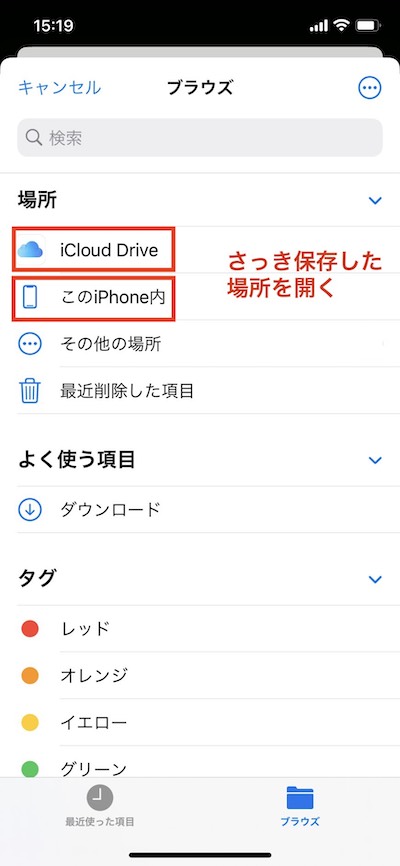
Buka lokasi penyimpanan sebelumnya dan pilih file.

Ketuk tombol "Transkripsi" untuk memulai transkripsi.
Dengan Mojiokoshi-san, Anda dapat dengan mudah mentranskripsi 1 menit pertama tanpa perlu registrasi anggota yang merepotkan!
Periksa kualitas transkripsi

Kami berhasil melakukan transkripsi.
Dengan Mojiokoshi-san, Anda dapat dengan mudah mentranskripsi audio memo suara iPhone menggunakan mesin transkripsi AI terbaru.
File audio yang panjang pun dapat ditranskripsi hanya dalam 10 menit, dan bahkan mendukung transkripsi bahasa asing!
Mengapa tidak mencoba 'Mojiokoshi-san' saat Anda ingin mentranskripsi memo suara iPhone Anda?

Jika Anda menyukainya, beli paket untuk mentranskripsi seluruh waktu
Jika Anda ingin mentranskripsi lebih dari 3 menit, Anda dapat melakukannya dengan berlangganan paket berbayar.
Kolom: Transkripsi teks panjang membutuhkan biaya
Di Mojiokoshi-san, jika Anda ingin mentranskripsi lebih dari 3 menit pertama, Anda perlu membeli paket berbayar.
Ada banyak layanan transkripsi AI, tetapi sayangnya, tidak ada layanan web yang dapat melakukan transkripsi durasi panjang secara gratis sepenuhnya.
Namun, Mojiokoshi-san jauh lebih murah dibandingkan layanan lain.
Mojiokoshi-san dapat mentranskripsi hanya dengan 25 yen per jam!
Jika Anda meminta layanan transkripsi manusia, biayanya akan lebih tinggi, sekitar 15.000 yen per jam.
Artikel terkait >>Berapa biaya outsourcing transkripsi suara? [Juga menjelaskan tips untuk meminta dengan harga murah]
Manfaatkan memo suara iPhone Anda dengan lebih baik
Memo suara iPhone memungkinkan Anda merekam dengan mudah kapan saja, di mana saja hanya dengan satu smartphone.
Tidak ada batasan waktu perekaman, Anda dapat merekam dari beberapa detik hingga beberapa jam. Sensitivitasnya juga cukup baik.
Anda juga dapat menggunakannya untuk merekam secara diam-diam dalam situasi genting.
Namun, memo suara tidak memiliki fungsi "transkripsi". Ketika Anda mencari data nanti atau memeriksanya sebagai bukti, memiliki "teks" akan jauh lebih baik untuk mengetahui isinya.

Voice Memo iPhone memang praktis, tapi transkripsinya sulit...
Untuk kasus seperti itu, silakan manfaatkan Mojiokoshi-san.
Ini adalah aplikasi transkripsi berbasis AI termurah. Anda bisa melakukan transkripsi dengan harga yang sangat terjangkau, sekitar 2,5 yen per menit.
Anda tidak perlu melakukan pekerjaan teknis yang rumit seperti memanggil API, dll.
Silakan coba gunakan Mojiokoshi-san pada kesempatan ini, ya.
Layanan transkripsi AI "Tuan Transkripsi"
"Tuan Transkripsi" adalah alat transkripsi online yang dapat digunakan mulai dari nol biaya awal dan 1.000 yen per bulan (* tersedia versi gratis).
- Mendukung lebih dari 20 format file seperti audio, video, dan gambar
- Dapat digunakan dari PC dan smartphone
- Mendukung istilah teknis seperti perawatan medis, IT, dan perawatan jangka panjang
- Mendukung pembuatan file subtitle dan pemisahan speaker
- Mendukung transkripsi dalam sekitar 100 bahasa termasuk Inggris, Cina, Jepang, Korea, Jerman, Prancis, Italia, dll.
Untuk menggunakannya, cukup unggah file audio dari situs. Teks transkripsi tersedia dalam hitungan detik hingga puluhan menit.
Anda dapat menggunakannya secara gratis jika Anda menyalinnya hingga 10 menit, jadi silakan coba sekali.
Email: mojiokoshi3.com@gmail.com
Transkripsi untuk transkripsi audio / video / gambar. Ini adalah layanan transkripsi yang dapat digunakan siapa saja secara gratis tanpa instalasi.
- Apa itu Pak Transkripsi?
- Transkripsi gambar, suara, dan video dengan Tn. Transkripsi
- Pendaftaran gratis
- Paket harga
- panduan